Операции с дорогами
Разрезание и объединение дорог
При создании большого проекта ОДД (очень длинная дорога, сложная улично-дорожная сеть) можно разбивать проект на несколько небольших проектов, над каждым из которых будет работать отдельный специалист, а по завершении работ объединить все проекты в один.
Чтобы длинную дорогу разбить на несколько проектов, нужно сначала разрезать ось на несколько участков. Для этого включите режим Операции > Инструменты >  Разрезание дороги. На кривых в плане и в местах расположения примыканий разрезать ось невозможно. При включении режима разрезания оси недопустимые участки помечаются красным.
Разрезание дороги. На кривых в плане и в местах расположения примыканий разрезать ось невозможно. При включении режима разрезания оси недопустимые участки помечаются красным.
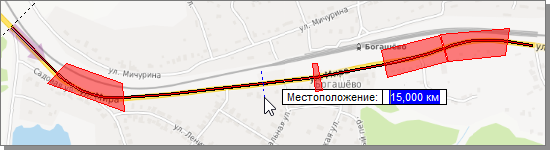
Щелчком мыши разрежьте ось. Система автоматически преобразует вторую часть оси в отдельную дорогу.
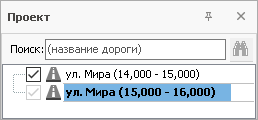
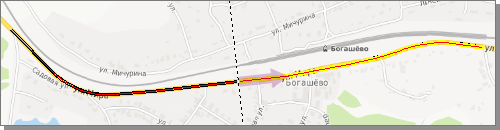
Часть разрезанной дороги может быть экспортирована для дальнейшей доработки в другой проект IndorTrafficPlan, а затем импортирована обратно. Чтобы выполнить экспорт, нажмите кнопку Данные > Экспорт >  Проект IndorTrafficPlan. В открывшемся окне настройки экспорта выберите автомобильные дороги.
Проект IndorTrafficPlan. В открывшемся окне настройки экспорта выберите автомобильные дороги.
- Автомобильные дороги можно экспортировать в один файл проекта. Для этого после выбора автомобильных дорог нажмите кнопку OK и в появившемся окне сохранения проекта ОДД введите имя и сохраните проект.
- Автомобильные дороги можно экспортировать в отдельные файлы. При выборе нескольких автомобильных дорог отобразится поле В отдельные файлы. Поставьте флаг в данном поле и укажите путь к папке, в которой будут сохранены проекты ОДД. После чего нажмите кнопку OK. Проектам будут присвоены имена осей автомобильных дорог.

После доработки участка дороги, его можно импортировать обратно в исходный проект. Чтобы загрузить данные из проекта, нажмите кнопку Данные > Импорт >  Проект IndorTrafficPlan и в окне импорта укажите путь к файлу, после чего нажмите кнопку Открыть. В открывшемся диалоговом окне укажите, какие данные необходимо импортировать в проект.
Проект IndorTrafficPlan и в окне импорта укажите путь к файлу, после чего нажмите кнопку Открыть. В открывшемся диалоговом окне укажите, какие данные необходимо импортировать в проект.
- Чтобы импортировать дороги со всеми их элементами, объектами обустройства, ситуации и пр., в поле Способ выберите вариант Добавить новые дороги, а в разделе Папки укажите, какие дороги нужно импортировать.

- Кроме импорта всей дороги, в системе IndorTrafficPlan реализован импорт отдельных видов объектов. Например, в одном проекте расставлены дорожные знаки, в другом — нанесена дорожная разметка. Чтобы эти объекты объединить в одном файле, в диалоговом окне импорта данных в поле Способ выберите вариант Добавить дорожные объекты. В разделе Дороги укажите, в какую дорогу в активном проекте нужно загружать данные о дорожных объектах. Кнопка
 Пропустить всё рядом с названием раздела сбрасывает установленные соответствия. В группе Объекты выберите, какие именно объекты должны быть импортированы.
Пропустить всё рядом с названием раздела сбрасывает установленные соответствия. В группе Объекты выберите, какие именно объекты должны быть импортированы.
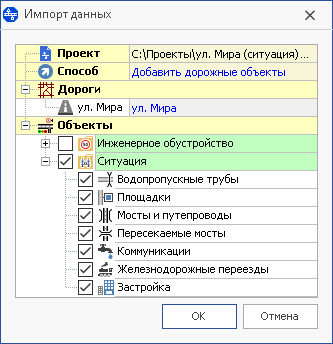
Обратите внимание, что перед выполнением импорта дороги необходимо задать рабочую область на карте, при этом импортируемые данные должны находиться в пределах рабочей области текущего проекта. Если импортированные оси выходят за пределы рабочей области, они выделяются в окне Проект красным цветом и для них отображается соответствующее уведомление.
Если в проекте несколько дорог на самом деле являются участками одной дороги, их можно объединить. Для объединения дорог используется инструмент Операции > Инструменты >  Объединение дорог. Объединение происходит при помощи диалогового окна, в котором необходимо выбрать, какие дороги в проекте нужно объединить. Если конец оси одной дороги и начало оси другой не совпадают по координатам или по километражу, система не сможет их объединить и выведет предупреждение.
Объединение дорог. Объединение происходит при помощи диалогового окна, в котором необходимо выбрать, какие дороги в проекте нужно объединить. Если конец оси одной дороги и начало оси другой не совпадают по координатам или по километражу, система не сможет их объединить и выведет предупреждение.
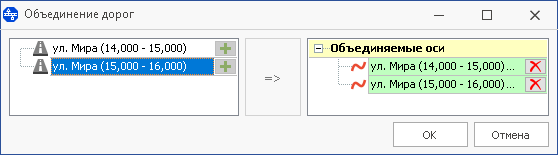
Перемещение объектов вдоль оси
Элементы дороги, объекты обустройства и ситуации можно сдвинуть вдоль оси. Например, требуется добавить часть оси в начало и все элементы необходимо вернуть на место. Для этого нажмите кнопку Операции > Инструменты >  Перемещение объектов. В открывшемся диалоговом окне можно задать сдвиг установленных дорожных объектов вдоль оси на заданное расстояние, а также растянуть или сжать дорожные объекты вдоль оси. Если поставить галочку Преобразовывать листы, то листы чертежа автоматически перестроятся исходя из заданного коэффициента растяжения. Если необходимо переместить не все объекты на дороге, а, например, только объекты на определённом участке, то для этого выделите на схеме нужные объекты и в окне настроек преобразования установите флаг Только выделенные.
Перемещение объектов. В открывшемся диалоговом окне можно задать сдвиг установленных дорожных объектов вдоль оси на заданное расстояние, а также растянуть или сжать дорожные объекты вдоль оси. Если поставить галочку Преобразовывать листы, то листы чертежа автоматически перестроятся исходя из заданного коэффициента растяжения. Если необходимо переместить не все объекты на дороге, а, например, только объекты на определённом участке, то для этого выделите на схеме нужные объекты и в окне настроек преобразования установите флаг Только выделенные.
Обратите внимание, что элементы дороги, у которых стоит галочка По всей длине дороги в свойствах элемента, не сдвигаются и не растягиваются.

Ручное задание длины оси
Длина оси дороги по карте рассчитывается автоматически. При необходимости для дорог, построенных ломаной или загруженных из текстового файла, это значение можно задать вручную. Для этого в свойствах дороги или оси дороги разблокируйте поле Конец оси, нажав кнопку  , и введите нужное значение.
, и введите нужное значение.
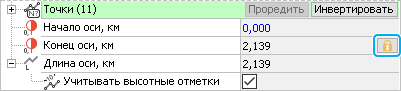
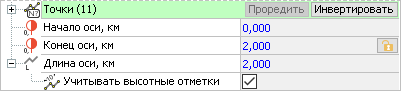
В открывшемся окне выберите, нужно ли пересчитывать положение объектов, которые уже есть на дороге.
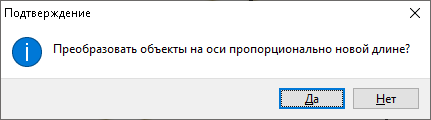
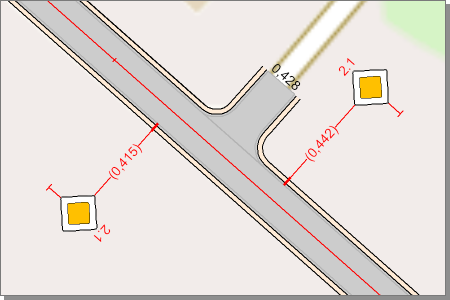
Чтобы объекты на карте оставались в своих координатах, их нужно преобразовать. Система пересчитает километраж объектов, сохранив их положение на карте.
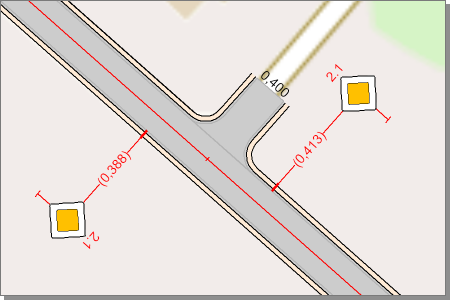
Если не преобразовывать объекты, то они сохраняют своё значение километража, и перемещаются на карте вдоль оси дороги в соответствии с её новой длиной.
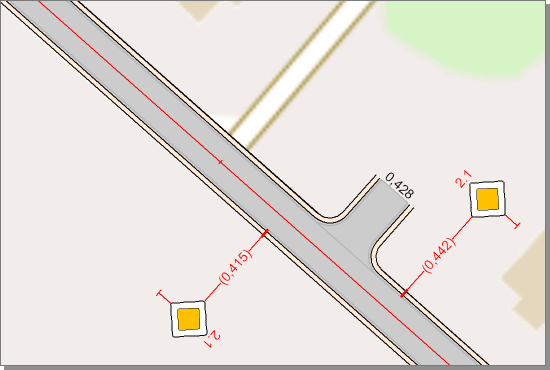
Если после изменения длины оси нужно вернуть её исходное значение, в свойствах дороги или оси заблокируйте поле Конец оси, нажав кнопку  . После этого дорожные объекты изменят своё местоположение на карте, сохранив километраж. Чтобы пересчитать положение объектов с учётом изменившегося масштаба оси, на вкладке Операции воспользуйтесь инструментом
. После этого дорожные объекты изменят своё местоположение на карте, сохранив километраж. Чтобы пересчитать положение объектов с учётом изменившегося масштаба оси, на вкладке Операции воспользуйтесь инструментом  Перемещение объектов. В поле Коэффициент растяжения нужно указать коэффициент, равный отношению длины оси, вычисленной по её геометрии, к значению, заданному до этого вручную.
Перемещение объектов. В поле Коэффициент растяжения нужно указать коэффициент, равный отношению длины оси, вычисленной по её геометрии, к значению, заданному до этого вручную.
Инвертирование и преобразование оси
Если для оси, заданной на карте, требуется изменить её направление (например, при построении оказались перепутаны начало и конец оси), то можно воспользоваться операцией инвертирования. На вкладке Операции нажмите кнопку  Инвертировать и в открывшемся окне подтвердите действие. Система переопределит начало и конец оси, все объекты при этом сохранят своё положение на карте и изменят пикетаж.
Инвертировать и в открывшемся окне подтвердите действие. Система переопределит начало и конец оси, все объекты при этом сохранят своё положение на карте и изменят пикетаж.

В некоторых случаях может потребоваться изменить способ построения дороги, которая уже нанесена на карту, например, если дорога задана тангенциальным ходом, и для неё нужно указать длину оси вручную. Чтобы изменить способ построения дороги, не отрисовывая ось на карте заново, нажмите кнопку Операции > Инструменты >  Преобразовать.
Преобразовать.